Многие из читателей пользуются компьютером, и некоторые из них наверняка заполняли анкеты, заявления, оформляли визы и т.д. Когда нужно прикрепить или отправить фотографию, а она у Вас имеет другой формат, большего размера или, как говорится, весит много, Вы начинаете мучиться, как подогнать фото под их формат и размер, вот тут, как раз, и приходит нам на помощь “XnConvert”
Итак, для чего нужен “Икс-Эн-Конверт”? Программа для конвертирования изображений поддерживает работу с более чем 500 графическими и мультимедийными форматами файлов, при этом является бесплатной для использования. Далее я познакомлю Вас с инструкцией, как скачать этот конвертор и как пользоваться им.
При таком широком выборе Вы можете всегда найти нужный Вам формат и не только формат, здесь же Вы можете настроить четкость изображения, контрастность, резкость, изменить цветовую гамму изображения и воспользоваться множеством других функций.
Инструкция по установке программы XnConvert

How To Convert Image File in Pixillion, NCH Software Short Videos
Программу можно скачать бесплатно, на русском языке, непосредственно с официального сайта разработчика, по прямым ссылкам приведенным ниже. >>> Смотри тут. В основном программа скачивается бесплатно, только для юридических лиц и кампаний нужно преобрести лицензию.
Можно скачать самому, потому что это совсем не сложно. Просто выберите, где Вы хотите скачать и действуйте согласно инструкции по шагам, не спешите. Честно говоря, сейчас установить любую программу не составляет проблем, главное – найти ту программу, которая вам нужна, и желательно, чтобы она была бесплатная.
Перед началом установки вы должны знать, какая у вас операционная система: MaC или Windows. Это не сложно – если Apple, значит у Вас MaC OS. Вам не нужно выбирать из списка, просто нажимаете “Скачать MaC”. Если у Вас не Apple, то очевидно, что Windows, осталось определиться с разрядностью, что тоже не сложно – всего два варианта: 32 или 64 bit.
Чтобы узнать, какой разрядности у Вас компьютер, нужно навести курсор на значок “Мой компьютер” и щелкнуть по нему правой клавишей мышки. Далее Вы нажимаете на строку “Свойства”, и там Вы увидете: 32 или 64 бита Ваш компьютер.
Когда определились с разрядностью, то выбираем строку, где указана ваша операционная система и разрядность и нажимаем, чтобы скачать файл. Выбор сделан, начинаем скачивать программу на свой девайс.
Далее автоматически открывается окно, в котором Вы нажимаете “Сохранить файл”. Но возможно и такое, что у вас не откроется окно с запуском установки программы, тогда действуйте по второму варианту: Вам нужно сначала нажать (1) на указатель “Загрузки”, он находится в верхнем правом углу, а потом (2) нажать на файл, и он запустится.
Все, дальше программа начинает устанавливаться на ваш компьютер или ноутбук, но осталось еще несколько простых шагов. Нажмите на кнопку в открывающихся окошках, подтверждая дальнейшие действия, следуйте инструкции.
How to Resize an Image | Pixillion Image Converter Tutorial
Первым шагом компьютер спросит у Вас, разрешить ли внести изменение для установки программы. На что Вы нажимаете “Да”, и все, шаг пройден. Следующий – второй шаг: Вам нужно просто выбрать русский язык (если Вы не пользуетесь другим языком) и нажимаете “Ок”.
Шаг третий: Вам предлагают принять лицензионное соглашение, где Вы ставите галочку, что принимаете данное условия соглашение пользователя и жмите “Далее”. Пока Вы не поставите галочку о согласие, программа не будет устанавливаться.
Следующий шаг – в окошке будет информация, куда на вашем компьютере будет установлена программа. Вам здесь ничего менять не нужно, просто нажимаете “Далее”. Девайс сам знает, куда разместить данную программу.
Подходим к завершению установки конвертора – шаг пятый, в следующем окне вас спросят разрешение установить на рабочем столе значок программы. Так Вам не надо будет искать конвертор, когда он вам понадобиться. Он будет всегда на виду на рабочем столе.
Вы, конечно можете снять галочки и тогда на рабочем столе монитора у вас не будет значка конвертора, но я рекомендую не делать этого, а тоже нажимаете “Далее”, так проще и программа будет всегда под рукой.
Финальное окно – шаг 6. Жмите “Завершить”, все, программа установлена на Ваш компьютер, и Вы смело можете пользоваться конвертером. Желаю вам успехов в работе с программой XnConvert.
Русский XnConvert это бесплатное приложение для конвертации и обработки цифровых изображений. Позволяет пользователю работать более с чем 5-ю сотнями графических форматов, включая JPEG, TIFF, PNG, GIF, RAW-форматы, WebP, OpenEXR. Программа ИксЭнКонверт также позволяет осуществлять регулировку яркости, контрастности и гаммы изображений, изменять размер, применять фильтры и разнообразные спецэффекты, добавлять водяные знаки и заниматься ретушированием фотографий и многое другое.
При помощи приложения можно удалять мета-данные, обрезать файлы и вращать их. Бесплатный XnConvert 1.85 ведёт журнал, что предоставляет максимально подробную информацию обо всех операциях, что были проведены недавно в плане обработки изображений. Все это дарит дополнительные удобства, доступность, быстроту и простоту в плане обработки графических файлов. Конечные изображения всегда можно сохранить в более чем 100 форматах на FTP-сервере, в локальной папке либо загрузить в популярный фотобанк.
Основные возможности программы XnConvert 2020 года:
- Пакетное добавление и преобразование изображений из одного формата в другой;
- Возможность изменения различных параметров графического файла;
- Поддержка drag-n-drop для файлов;
- Добавление маски на фотографии;
- Интеграция командной строки через NConvert
- Сохранение или удаление метаданных при обработки
- Множество эффектов таких как «Старая камера» и т.п.
- Поддержка мультистраничных файлов (анимированные GIF, APNG, TIFF)
- Фильтры — такие как «Размытие», «Размытие по Гауссу», «Тиснение», «Усиление резкости» и т.д.
Если у Вас возник вопрос «Как пользоваться XnConvert?». Всё очень просто. Первое, что нужно сделать для обработки изображения, это перетащить его в рабочее окно программы, а дальше возможно совершать с ней все доступные операции (вращать, конвертировать, масштабировать, отображать зеркально, добавлять водяные знаки и т.д). Здесь же отобразится полная информация о файле: название, размер, дата последнего изменения и создания, свойства, его рейтинг, тип и прочие имеющиеся данные.
Кстати, работает обновленный XnConvert на русском языке довольно быстро и в процессе работы использует очень мало ресурсов компьютера. Программа полностью переведена на русский язык и является бесплатной.
В завершение можно отметить, что есть отличная программа для работы с изображениями XnViewMP, которая помимо организации комфортного просмотра, содержит часть функционала данного приложения.
Изменения последней версии XnConvert 1.85 :
| Версия | XnConvert 1.85 |
| Статус | Бесплатно |
| Операционная система | Windows 10, 8.1, 8, 7, Vista, XP |
| Интерфейс | Русский |
| Разработчик | Pierre-e Gougelet |
| Обновлено | 21.04.2020 |
| Категория | Конвертеры |
| Безопасность | Проверен Virus Total |
скачать Икс Эн Конверт
с официального сайта скачать XnConvert 32 bit
с официального сайта скачать XnConvert 64 bit
- Total Commander 9.51
- Adobe Photoshop CC 2020
- WinZip Pro 24
- Vivaldi 3.0.1874.38
Как пользоваться программой “XnConvert”
Дорогие друзья, вот мы установили программу-конвертор “XnConvert”. Но все из вас знают, как ей пользоваться, поэтому приведу наглядный пример. Для начала кликаем по иконке конвертора “XnConvert” на рабочем столе, чтобы открылась программа.
В первую очередь нам нужно нажать кнопку “Добавить файл”. Тут Вы выбираете, к примеру, фото или документ, которые хранятся на Вашем компьютере в той или иной папке и которые хотите переформатировать.
Далее Вы нажимаете вверху на кнопку “Выходные данные” для того, чтобы настроить программу на то, как Вы хотите изменить фото или документ. Настроек здесь много, около 500, но основная настройка – это, в каком формате Вам нужна фотография. А тем, кто хочет сделать красивую фотографию, нужно скачать фотошоп.
Переходим к выбору формата, который вам требуется. Для этого нажимаем на кнопку указанной стрелкой номер 1. При нажатии выйдет большой список форматов, и вам только останется сделать выбор.
После того, как Вы определились с форматом, который вам нужен, остается сделать последний шаг – это нажать на кнопку “Преобразовать”, которая указана стрелкой номер 2. Вот и вся процедура, чтобы поменять формат требуемого файла в тот, который нужен был Вам.
Возможности
- Вращение изображений.
- Добавление водяных знаков.
- Поддержка параметров командной строки.
- Фильтры, эффекты, спецэффекты.
- Многоязычный интерфейс (включая русский язык).
- Добавление текста.
- Корректировки яркости, теней и другое.
- Drag-and-drop.
- Ретуширование любительских снимков.
- Поддержка всех основных форматов.
- Сортировка выбранных файлов метаданным EXIF, по имени, размеру, дате изменения.
- Журнал для просмотра подробной информации обо всех последних операциях по обработке изображений.
Wondershare UniConverter 11.7.4.2 PC | RePack by elchupacabra [Ru/En]
Название: Wondershare Video Converter Ultimate
Год: 2020 Официальный сайт: Wondershare Язык интерфейса:
Русский, Английский
Лечение:
не требуется (инсталлятор уже пролечен)
Тип лекарства:
патч
Wondershare Video Converter Ultimate
— представляет собой полноценное решение для копирования/записи: DVD, IFO, ISO, видео и аудио конвертирования, онлайн-видео загрузки и передачи файлов на портативные устройства. Программа имеет простой в использовании и приятный интерфейс, а благодаря поддержке технологии NVIDIA® CUDA обладает высокой скоростью конвертирования (включая видео высокой четкости (HD)) без потери качества.
Supported OS: Windows XP, Vista, 7, 8, 8.1, 10 Processor: >750MHz Intel or AMD CPU Free Hard Disk Space: 100 MB or more RAM: 256MB or above
• Скоростное преобразвание аудио- и видеоформатов с сохранением качества благодаря новейшей технологии APEXTRANS (конвертирует файлы в 30 раз быстрее, чем другие подобные программы). • Преобразование видео во множество форматов, включая MOV, M4V, MP4, WMV, MKV, AVI, XviD, MPEG, DVD-Video, FLV, 3GP и поддержка данных на ваших мобильных устройствах Ipad, iPhone (в том числе iPhone 5), iPod (в том числе Ipod Touch 5), Android, Windows Phone, PSP, Xbox 360 и др. • Запись и копирование DVD-дисков, преобразование файлов любых форматов в DVD-формат, конвертация файлов DVD-формата в файлы любых популярные форматов (MP4, MPG, WMV, 3GP, FLV и др.), а также в фортматы для воспроизведения видео в отличном качестве на IPad, iPhone, Ipod (Ipod Touch 5 и iPhone 5), Andriod и др. • Совместимость с различными медиаплеерами, поддерживающими воспроизведение в 3D MKV, 3D MP4, 3D AVI и 3D WMV. • Конвертация видео в форматы AVI, TIVO, WMV, MP4, MKV, FLV, 3GP, MPG для проигрывания на устройствах Apple, мобильных телефонах, игровых приставках и т.д. • В программу включены базовые настройки для iPhone, IPad, Ipod, Samsung Galaxy, HTC, Windows Media Player, Movie Maker, iTunes, Adobe Premiere Pro и других устройств и приложений. • Программа укомплектована мощным медиа-плейером Wondershare Player — универсальным инструментом воспроизведения, поддерживающим практически любые аудио и видеоформаты, даже HD-видео и DVD. • Конвертация HD видео, контента с камкодеров, защищённых DRM видеофайлов и видео YouTube в более распространённые форматы. • Преобразование в пакетном режиме. • Всестороннее редактирование, нарезка и склейка видеоклипов, добавление водяных знаков, применение эффектов, извлечение аудио, работа с субтитрами и многое другое. • Загрузка видео с сервисов YouTube, Google, Yahoo, Myspace, CNN и прочих подобных ресурсов.
Конвертирование изображений — 9 бесплатных инструментов
Перед тем, как изменить формат изображения , нужно понять, что конвертеры предназначены для преобразования одного формата файлов в другой. Каждый из перечисленных ниже конвертеров изображений является бесплатным. Я не включил в этот список условно-бесплатные программы.
Вот список лучших бесплатных приложений и онлайн-сервисов для конвертирования изображений:
XnConvert

С помощью XnConvert вы можете преобразовать любой из 500 графических форматов в 80 других. Если у вас есть файл в редком формате, который вы не можете открыть, XnConvert поможет это сделать.
Приложение также поддерживает пакетный режим конвертирования, импорт папок, фильтры, изменение размеров и несколько других дополнительных функций.
Входные форматы: BMP, EMF, GIF, ICO, JPG, PCX, PDF, PNG, PSD, RAW, TIF и другие.
Выходные форматы: BMP, EMF, GIF, ICO, JPG, PCX, PDF, PNG, PSD, RAW, TIF и другие.
Полный список поддерживаемых форматов вы можете найти здесь .
Конвертер изображений онлайн CoolUtils Online Image Converter

В отличие от других онлайн-сервис CoolUtils преобразует изображения в режиме реального времени. И не требует предоставления адреса электронной почты для отправки готовых изображений.
Входные форматы: BMP, GIF, ICO, JPEG, PNG и TIFF.
Выходные форматы: BMP, GIF, ICO, JPEG, PNG и TIFF.
Предполагаю, что у сервиса должно существовать ограничение на размер загружаемого изображения, но не смог его достичь. Я без проблем загрузил и конвертировал в JPEG файл TIFF размером в 17 Мбайт.
Еще одна вещь, которая мне нравится в CoolUtils , это то, что он позволяет поворачивать и изменять размер изображения до преобразования.
Так как CoolUtils изменяет формат изображения онлайн, вы можете использовать его практически на любой операционной системе: Windows , Linux и Mac .
Как изменить формат фото онлайн с помощью сервиса FileZigZag

FileZigZag — это еще один онлайн-сервис для конвертирования изображений, который дает возможность преобразования в наиболее распространенные графические форматы.
Загрузите исходный файл, выберите нужный выходной формат, и ожидайте электронное письмо со ссылкой на изображение в новом формате.
Входные форматы: GIF, BMP, JPG, PAM, PBM, PCX, PGM, PNG, PPM, SGI, YUV, TGA, TIF и TIFF.
Выходные форматы: BMP, DPX, GIF, JPG, PAM, РВМ, PNG, PCX, PGM, PPM, RAS, SGI, TGA, TIF, TIFF и YUV.
Перед тем, как изменить формат изображения на jpg , сначала нужно загрузить файл на FileZigZag , а затем снова ждать ссылку для скачивания. Но так как большинство изображений имеет небольшой размер, это не займет много времени.
Конвертер фото онлайн Zamzar
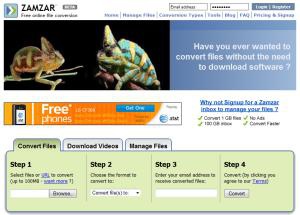
Zamzar — это онлайн-сервис для конвертирования изображений, который поддерживает наиболее распространенные графические форматы и даже несколько форматов CAD .
Входные форматы: 3fr, AI, ARW, BMP, CR2, CRW, CDR, DCR, DNG, DWG, DXF, EMF, ERF, GIF, JPG, MDI, MEF, MRW, NEF, ODG, ORF, PCX, ПОФ, PNG, PPM, PSD, RAF, RAW, SR2, SVG, TGA, TIFF, WBMP, WMF, X3F и XCF.
Выходные форматы: AI, BMP, EPS, GIF, ICO, JPG, PDF, PS, PCX, PNG, TGA, TIFF и WBMP.
Я несколько раз тестировал Zamzar и заметил, что он преобразует изображения медленнее, чем большинство других онлайн-конвертеров. Поэтому, прежде чем использовать Zamzar , попробуйте загружаемую программу или один из других онлайн-сервисов.
Изменить формат картинки онлайн с помощью Adapter

Adapter — это интуитивно понятный конвертер изображений, который поддерживает популярные форматы файлов и имеет множество полезных функций.
Сервис позволяет добавлять изображения путем перетаскивания и быстро выбирать формат. В нем отображаются размеры файлов изображений до и после обработки.
Adapter позволяет не только изменить формат изображения онлайн, но и задавать пользовательские имена файлов и папок, менять разрешение и качество изображений.
Входные форматы: JPG, PNG, BMP, TIFF и GIF.
Выходные форматы: JPG, PNG, BMP, TIFF и GIF.
Adapter мне нравится тем, что он работает быстро и не нужно загружать файлы через интернет, чтобы конвертировать их.
Программа преобразует не только графические файлы, но и видео- и аудио-файлы.
Вы можете установить Adapter на Windows , и Mac . Я проверил его работу на Windows 10 — никаких проблем.
Free Image Convert and Resize

Перед тем, как изменить формат изображения на компьютере, имейте в виду, что программа Free Image Convert and Resize поддерживает не так много форматов изображений, зато позволяет конвертировать, изменять их размер и переименовать несколько файлов одновременно.
Входные форматы: JPG, PNG, BMP, GIF и TGA.
Выходные форматы: JPG, PNG, BMP, GIF, TGA и PDF.
Примечание: Инсталляционный пакет при установке попытается добавить на ваш компьютер несколько дополнительных программ, которые не нужны для конвертирования изображений, поэтому можно смело пропустить их и не устанавливать.
Мне нравится эта программа, потому что она проста в использовании, поддерживает популярные форматы и включает в себя несколько дополнительных функций, которые отсутствуют в других конвертерах.
Free Image Convert and Resize работает на Windows 10 , 8 , 7 , Vista и XP .
PixConverter

PixConverter — это еще один бесплатный конвертер изображений. Программа поддерживает пакетное преобразование, возможность импортировать сразу несколько фотографий из папки, поворот изображений, изменение их размеров и цвета.
Входные форматы: JPG, JPEG, GIF, PCX, PNG, BMP и TIF.
Выходные форматы: JPG, GIF, PCX, PNG, BMP и TIF.
Официально приложение поддерживает только Windows 8 , Windows 7 и Windows Vista . Однако PixConverter также отлично работает и на Windows 10 .
Конвертировать фото онлайн с помощью SendTo-Convert

SendTo-Convert — это удивительный конвертер, который позволяет изменить формат изображения онлайн. Работу программы можно автоматизировать настолько, что для выполнения преобразования нужно будет только кликнуть правой кнопкой мыши и выбрать пункт Отправить> SendTo-Convert .
Можно установить используемый по умолчанию формат вывода, качество, размер и папку, чтобы быстро конвертировать изображения без необходимости запуска программы.
Входные форматы: BMP, PNG, JPEG, GIF и TIFF.
Выходные форматы: BMP, PNG, JPEG и GIF.
SendTo-Convert может работать на Windows 10 , 8 , 7 , Vista и XP .
Конвертер картинок онлайн Image Espresso

Image Espresso — это бесплатный онлайн конвертер. После загрузки изображения сервис позволяет изменить его размер, обрезать и повернуть, а также применить специальные эффекты, наложить текст, изменить яркость, контрастность и резкость.
Image Espresso также позволяет переименовать изображение и выбрать перед сохранением качество и размер.
Входные форматы: JPG, TIF, PNG, PSD, BMP, GIF, JP2, PICT, JPC, PCX и SGI.
Выходные форматы: BMP, PICT, GIF, JP2, JPC, JPG, PCX, PDF, PNG, PSD, SGI, TGA, TIF, WBMP, AVS, CGM, CIN, DCX, DIB, DPX, EMF, FAX, GPLT, РАМ, MAT, PCD, PCL, RGB, WMF, WPG, XBM и другие.
Image Espresso позволяет загружать изображения размером не более 10 Мб .
Дайте знать, что вы думаете по данной теме материала в комментариях. Мы крайне благодарны вам за ваши комментарии, отклики, лайки, дизлайки, подписки!
Источник: www.internet-technologies.ru